如何在苹果iPhone上下载和安装iOS更新
2023-09-03 433务必确保iPhone已更新至最新版本的iOS。您可以在下面找到在苹果手机上下载和安装最新版本的iOS更新的不同方法。

在iPhone上下载并安装iOS更新
确保 iPhone 与最新版本的 iOS 更新保持同步的首选方法是在您的设备上启用自动更新。
这可确保 iOS 更新一经 Apple 发布并可供您的设备使用,iPhone 就会自动下载该更新。
将 iOS 更新下载到 iPhone 后,您可以随时前往“设置”?> “通用” >? “软件更新”将其安装到您的设备上。
如果您的设备上未启用自动更新选项,或者如果自动更新不起作用,您可以使用设置应用程序、Mac 上的访达以及 Windows 计算机上的 iTunes 手动更新 iPhone。
准备 iPhone 以安装 iOS 更新
无论您是希望使用“设置”、Mac 上的“访达”还是 Windows PC 上的 iTunes 来更新 iPhone,您都需要确保设备上有足够的存储空间来处理更新。
- 确保 iPhone 上有足够的可用存储空间。iOS 更新的范围从 500 MB 到 1.5 GB 或更多,如果是主要的 iOS 更新。
- 确保 iPhone 已连接到 WiFi 网络。
- 确保 iPhone 已连接充电或剩余 50% 的电量。
如果您的 iPhone 没有足够的存储空间,您将不得不采取措施释放设备上的存储空间。
1. 使用设置应用程序更新 iPhone
如上所述,手动更新 iPhone 的最简单方法是使用“设置”应用程序。
转到设置>通用>?软件更新> 在下一个屏幕上,点击下载并安装(如果 iOS 更新可用)。

耐心等待 iOS 更新下载到您的设备。下载完成后,点击“立即安装”选项安装更新。

在安装更新期间,您可能会发现您的 iPhone 多次关闭并重新启动。
更新安装完成后,您会在设备上看到一条通知,告知您的 iPhone 已更新至最新版本的 iOS。
2. 在 Mac 上使用 Finder 更新 iPhone
如果您无法使用“设置”更新 iPhone,或者如果您的设备遇到问题,您可以通过将 iPhone 连接到 MacBook 来更新它。
将iPhone连接到Mac?> 单击Finder 图标>在左窗格中选择您的iPhone 。在右窗格中,单击“软件”部分下的“检查更新”按钮。

按照屏幕上的说明在您的设备上下载并安装更新。
注意:在更新过程完成之前,请勿尝试从 Mac 拔下或移除 iPhone。
3. 在 Windows PC 上使用 iTunes 更新 iPhone
为了在 Windows 计算机上更新 iPhone,第一步是在您的计算机上下载并安装 iTunes。
将iPhone插入计算机?的 USB 端口> 打开iTunes(如果它没有自动打开) > 单击iTunes 中显示的电话图标。

接下来,单击侧面菜单中的?“摘要”选项卡,然后单击右侧窗格中的“检查更新”按钮。

如果有更新可用,您将看到一个弹出窗口,提供有关更新的信息。单击“?更新”?按钮将 iPhone 更新到最新版本的 iOS。

确保 iPhone 保持插入电脑,直到更新过程完成。您可能会发现您的设备在更新过程中多次重启。
相关资讯
查看更多-

花198元下载山寨DeepSeek 苹果:购买了推广位
-

微信 iOS 版 8.0.56 最新官方正式版下载发布
-
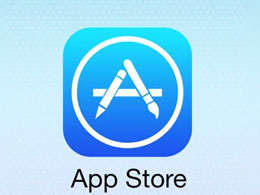
App Store 10 月成绩出炉:营收、下载量同比增长
-

苹果 iOS 18.2 新功能:iPhone 灵动岛、锁屏实时显示 Safari 下载进度
-
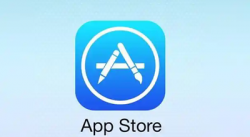
消息称苹果App Store将推AI评论摘要,助用户找到最值得下载的App
-
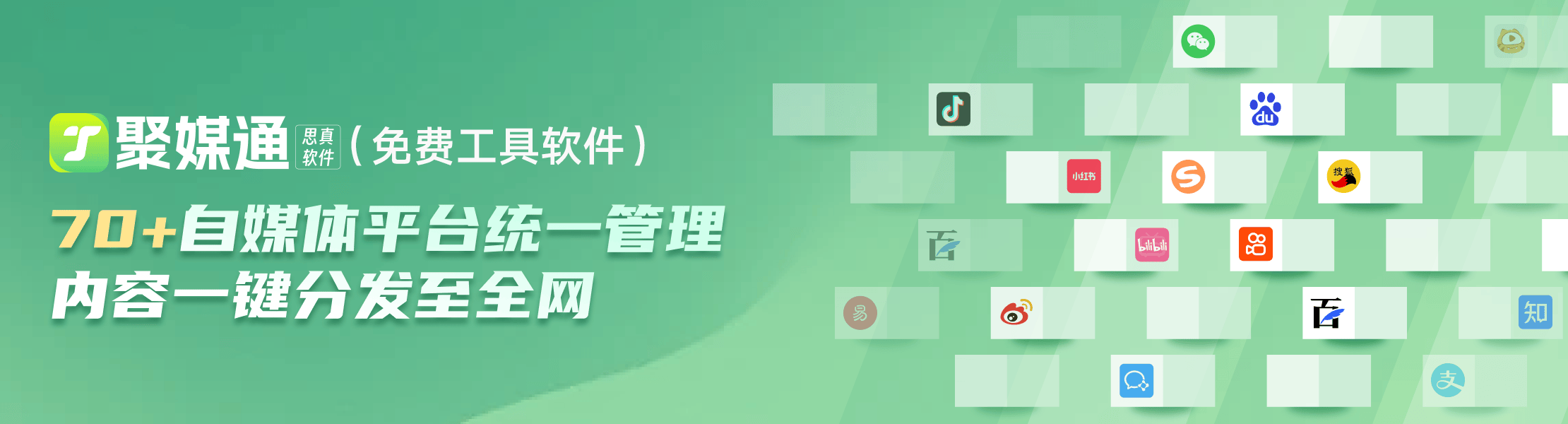
短视频一键分发技巧与自媒体文章批量下载方法揭秘!
-

中国跨境电商黑马,北美App下载总榜登顶,实力不凡!
-
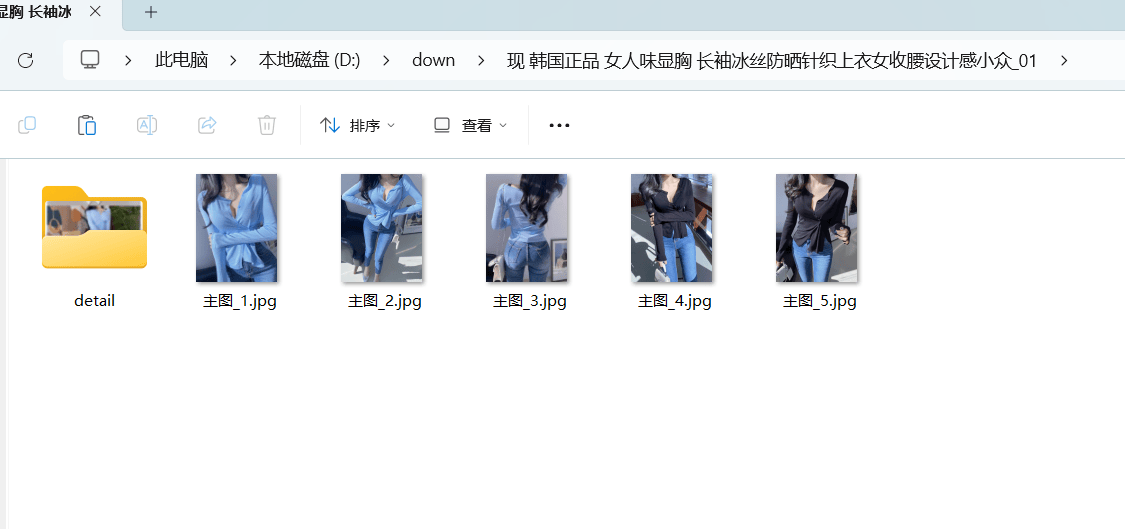
小红书电商神器:一键下载商城美图,SKU图轻松get!
-

iPhone 16 Pro信号大增强:5G下载超400Mbps
-

iPhone哪里下载好看的高清壁纸?怎么自定义铃声?
最新资讯
查看更多-

- 苹果 iPhone 应用精彩纷呈,iPad 用户望眼欲穿
- 2025-02-06 289
-

- 苹果官方发布指南:如何禁用 MacBook 自动开机功能
- 2025-02-05 287
-

- 苹果分享 macOS 15 Sequoia 技巧,Mac 启动行为由你掌控
- 2025-02-02 264
-

- 苹果首次公布AirPods固件升级攻略:共6步
- 2025-01-30 224
-

- 苹果 iPhone 用户禁用 Apple Intelligence 可释放最多 7GB 存储空间
- 2025-01-30 206
热门应用
查看更多-

- 快听小说 3.2.4
- 新闻阅读 | 83.4 MB
-

- 360漫画破解版全部免费看 1.0.0
- 漫画 | 222.73 MB
-

- 社团学姐在线观看下拉式漫画免费 1.0.0
- 漫画 | 222.73 MB
-

- 樱花漫画免费漫画在线入口页面 1.0.0
- 漫画 | 222.73 MB
-

- 亲子餐厅免费阅读 1.0.0
- 漫画 | 222.73 MB
-
 下载
下载
湘ICP备19005331号-4copyright?2018-2025
guofenkong.com 版权所有
果粉控是专业苹果设备信息查询平台
提供最新的IOS系统固件下载
相关APP应用及游戏下载,绿色无毒,下载速度快。
联系邮箱:guofenkong@163.com